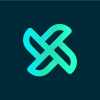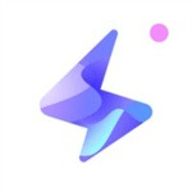剪映怎么打马赛克跟随
2021-03-09 19:13:16编辑:zzy
随着短视频平台的火爆,剪映这一视频剪辑软件也走进了大家的视野中,那么使用剪映APP编辑视频时,如何添加移动马赛克呢?最近很多用户都遇到了这个问题,那么就和G7小编一起来看看详细的解决方法吧!

1、打开剪映APP,点击【开始创作】,如图1

2、导入视频后,移动下方工具栏找到特效,如图2

3、点击【基础】-找到【马赛克】,如图3

4、自己拖动马赛克的边框调整长度,将视频导出。如图4

5、重新添加原视频,点击【画中画】,如图5

6、点击【新增画中画】,将马赛克视频导入,然后调整马赛克的位置和大小,就可以了,如图6

上文是小编跟小伙伴分享的剪映移动马赛克的添加教程,欢迎关注G74软件园,小编每天为你带去不一样的惊喜!
| 剪映使用教程汇总 | ||||
| 去字幕 | 使用图解 | 去掉抖音出品 | 画中画混合 | 发布自己模板 |
| 删除多余音乐 | 加字幕和配音 | 剪辑音乐 | 制作三屏 | 调整视频速度 |
| 去片尾 | 慢动作 | 剪辑时间视频 | 设置封面 | 设置封面 |
| 更多教程:点击查看 | ||||
游戏合集
更多>- 短视频制作
- 博主剪辑